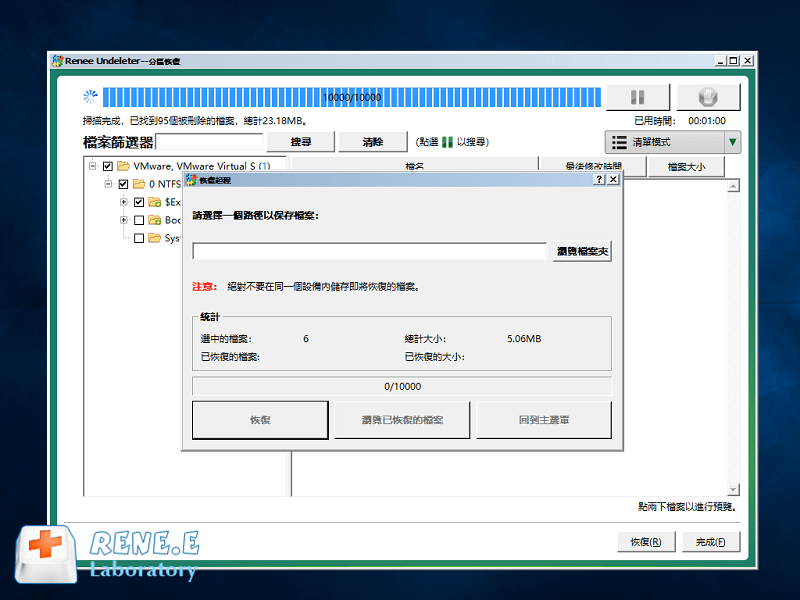2021-8-17 王智偉 測試部技術長
摘要
東芝作為全球五大硬碟生產公司之一,其生產的硬碟受到了市場和用戶的好評。即便如此,作為電腦配件當中最易損耗的零部件,硬碟還是很可能在日常的使用過程中出現各類的問題,進而導致內部檔案的丟失。所以,針對硬碟內檔案丟失這類常見的問題,這篇文章將教大家快速救回東芝硬碟檔案的方法,並且會推薦給大家幾款比較實用的檔案救援軟體,趕快一起去了解一下吧。
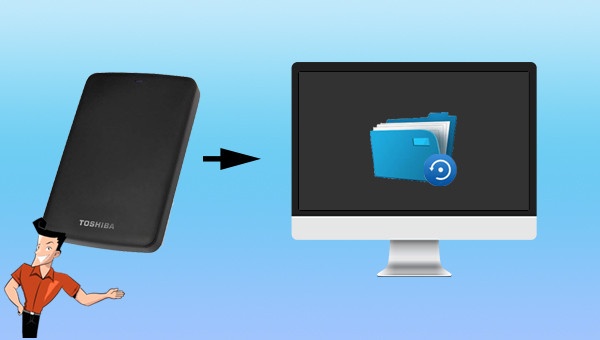
造成硬碟檔案丟失的原因有很多,在正式介紹救援硬碟檔案方法之前,我們可以先了解一下會導致檔案丟失的常見原因。
誤刪除檔案是導致硬碟內檔案丟失的主要原因,許多用戶可能在日常的操作時,不慎刪除了重要檔案。若是刪除電腦內部硬碟的檔案,可以通過資源回收筒還原;如果刪除了隨身碟、SD卡等外接裝置的檔案,那麼就需要通過專業的檔案救援軟體來救援了。
在用戶使用硬碟時,可能有定期格式化硬碟的習慣,需要提醒大家的是,硬碟一旦進行了格式化的操作,該裝置內的檔案將被清空。建議大家在格式化前做好檔案備份,以免重要檔案丟失。
有時候您在使用硬碟的過程中會提示已損壞,這會導致裝置內的檔案無法正常被打開和使用。造成硬碟損壞的原因有很多,比如暴力使用裝置、在潮濕的環境中使用等等。不管是哪種原因導致的硬碟損壞,都有可能導致硬碟內的檔案丟失。當硬碟損壞,可以通過格式化硬碟或者chkdsk命令來修復。
病毒感染也會導致硬碟內的檔案丟失,當您安裝了帶有病毒的應用程式,或者瀏覽了不安全的網頁內容,您的硬碟就會面臨檔案丟失的風險。建議定期對硬碟進行病毒掃描和清除。
了解完可能導致硬碟檔案丟失的原因之後,下面我們就來學習能夠快速Toshiba 硬碟救援方法吧,接下來本文會推薦大家幾款比較好用的工具,趕快去了解一下吧。
Renee Undeleter軟體是一款專門用於救援各種檔案的軟體,當您不慎誤刪了重要檔案,清空了資源回收筒,或者是格式化了磁碟/儲存裝置,都可以藉助該工具將丟失的檔案找回。該軟體涵蓋了四大功能模塊,即包含檔案恢復、格式化恢復、分割槽恢復和生成映像,因此,可以幫您全方位地解決作業系統使用過程中可能出現的所有檔案丟失問題,非常的方便。
專業檔案救援軟體 - Renee Undeleter

使用「Shift + Del」鍵永久刪除、清空的資源回收筒內的檔案資訊可通過Renee Undeleter找回。
隨身碟被要求格式化,可在進行格式化前使用Renee Undeleter進行掃描救援!
界面簡潔明了,非技術人員也可輕鬆使用軟體。
內建三種不同的掃描方案,可針對不同的檔案丟失原因進行掃描救援!
支援邊掃描邊預覽已掃描到的檔案資訊,確認檔案內容及質量後,可立即停止掃描進行救援!
適用於:Windows 10 / 8.1 / 8 / 7 / Vista / XP (32bit/64bit) & Mac OS 10.6 或以上
使用「Shift + Del」鍵永久刪除、清空的資源回收筒內的檔案資訊可通過Renee Undeleter找回。
隨身碟被要求格式化,可在進行格式化前使用Renee Undeleter進行掃描救援!
內建三種不同的掃描方案,可針對不同的檔案丟失原因進行掃描救援!
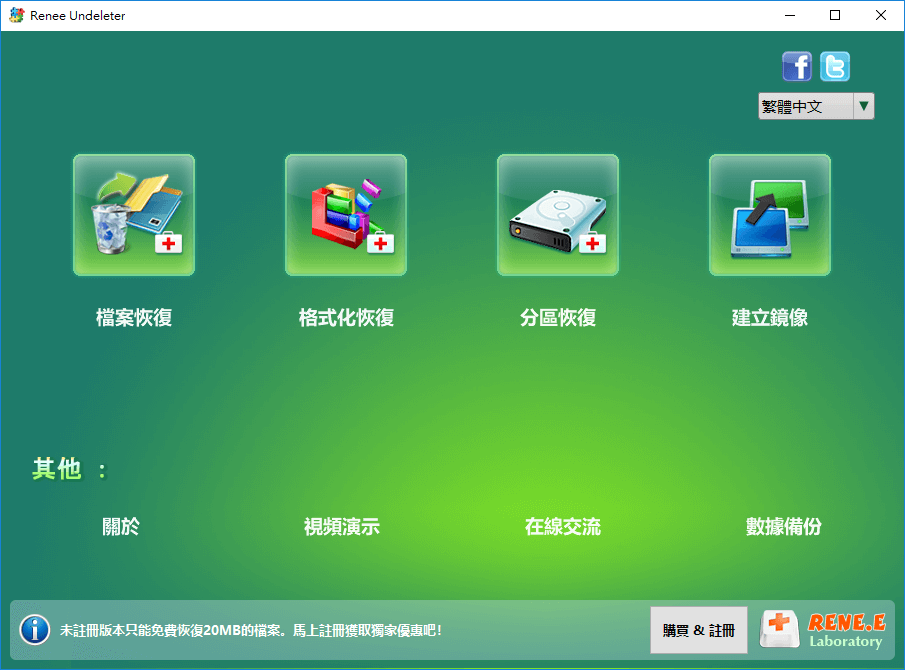
優點:
- 同時適用於Windows和Mac作業系統。
- 具備三種不同的檔案救援功能,滿足多種檔案救援需求。
- 掃描速度快,檔案救援質量高。
- 適用於多種情況,比如格式化磁碟、清空資源回收筒、分割槽突然消失,驅動器變為RAW等。
- 可通過免費版掃描並預覽丟失的檔案,檢視檔案是否損壞。
- 支援掃描多種裝置,如SD卡、USB隨身碟、隨身碟、本機硬碟等。
缺點:
- 免費版本只能救援50MB。
Recuva是一款支援Windows作業系統的免費檔案救援工具。它可以用來救援那些被誤刪除的任意格式的檔案,即能夠直接救援硬碟、USB隨身碟、記憶卡(如 SD 卡,MMC卡等等)中的檔案。只要待救援的裝置沒有被重複寫入檔案,無論是經過了格式化操作,還是誤刪除操作,檔案都有被成功救援的可能。

優點:
- 允許掃描並救援指定位置的檔案。
- 它還支援從WindowsMail、Thunderbird、MicrosoftOutlook和OutlookExpress中救援檔案。
缺點:
- 不支援在掃描的過程中預覽救援檔案。
- 支援回復模式較少。
Puran Data Recovery是一款十分小巧的檔案救援工具,它支援從多種裝置中救援檔案,比如DVD、數位相機、手機,平板電腦、記憶卡、外接硬碟等。
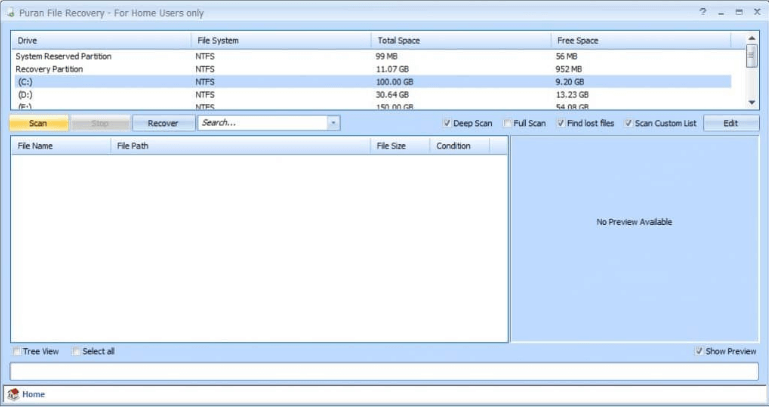
優點:
- 操作非常便利,支援快速搜索查找被刪除的檔案。
缺點:
- 不支援預覽救援結果。
- 僅支援Windows作業系統。
下面我們以Renee Undeleter軟體為例,介紹Toshiba 硬碟救援步驟。
步驟1:下載安裝並執行Renee Undeleter軟體,在主界面裡選擇[分區恢復]選項。
注意:請勿安裝在需要救援檔案的磁碟中,以免造成檔案覆蓋。
![選擇[分區恢復]](https://net.reneelab.com/wp-content/uploads/sites/7/2019/07/1C841CAE-7066-41c4-9CD8-8729CF11BB6A.png)
檔案救援功能介紹:
檔案恢復 – 快速找回因誤刪或清空資源回收筒而丟失的檔案。
格式化恢復 – 可快速救援因分割槽無法訪問或被格式化而丟失的檔案。
分區恢復 – 可分析並獲取分割槽信息,並完全掃描整個分割槽。
生成映像 – 可為分割槽生成映像,以備份當前分割槽狀態。
檔案恢復 – 快速找回因誤刪或清空資源回收筒而丟失的檔案。
格式化恢復 – 可快速救援因分割槽無法訪問或被格式化而丟失的檔案。
分區恢復 – 可分析並獲取分割槽信息,並完全掃描整個分割槽。
生成映像 – 可為分割槽生成映像,以備份當前分割槽狀態。
步驟2:接下來選擇要掃描的硬碟裝置,之後點選[下一步]。在進階設定界面選擇[預設設定]。

步驟3:之後軟體會分析該硬碟裝置,分析之後,可能會彈出一個“選擇你需要的分割槽進行掃描”的提示視窗,可以根據需要選擇對應分割槽,若不選擇,則會掃描全部的分割槽,耗時會更長一些。掃描結束之後,您可以在右側預覽視窗預覽檔案,然後勾選您需要救援的檔案,點選右下角的[恢復]按鈕即可救援選中的檔案。
![點選右下角的[恢復]按鈕即可恢複選中的檔案](https://net.reneelab.com/wp-content/uploads/sites/7/2021/07/Undeleter-fenquhuifu.png)
步驟4:接下來選擇目標資料夾,點選[瀏覽]選擇其他磁碟保存這些救援的檔案,之後點選[恢復]按鈕即可開始執行Toshiba 硬碟救援的命令,您只需耐心等待即可。